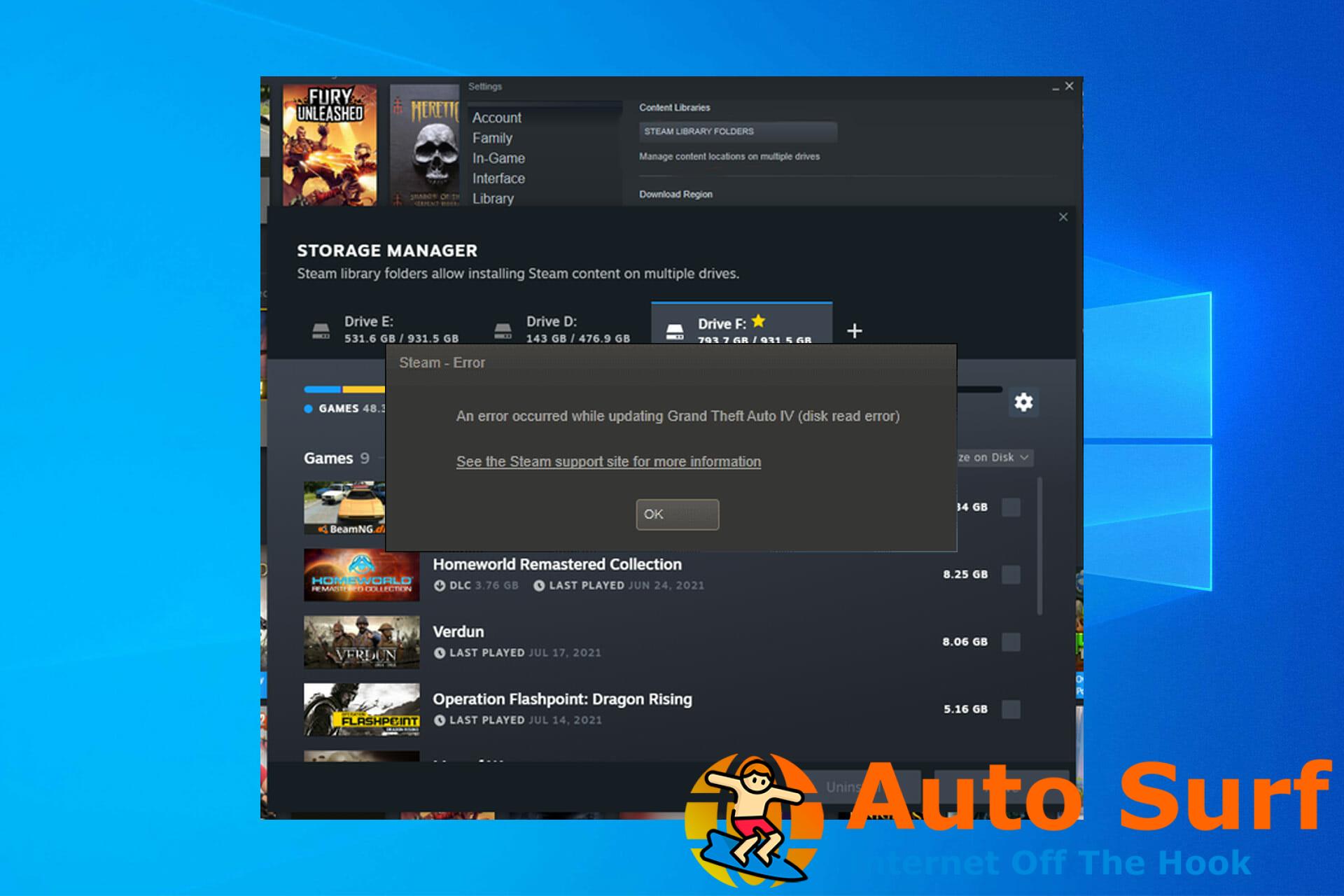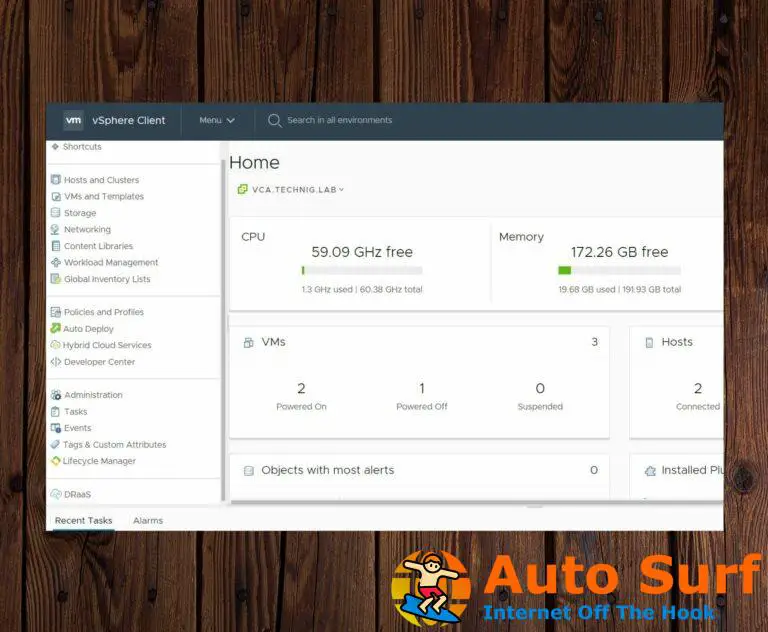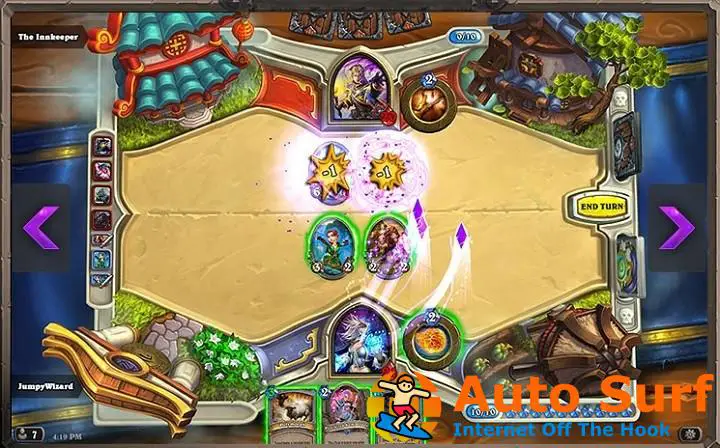- El error de descarga de disco corrupto de Steam puede ocurrir al descargar o actualizar un juego.
- Puede resolver este problema rápidamente eliminando la carpeta de descarga activa.
- Reinstalar el cliente Steam puede solucionar este problema rápidamente, así que asegúrese de intentarlo.
- Verifique la integridad de los archivos del juego porque esto puede hacer que las cosas vuelvan a la normalidad.
Al intentar descargar un juego o actualizar un juego antiguo, es posible que encuentre un error de disco corrupto en su Vapor cliente. Este es un error común y puede ocurrir debido a varias razones.
El error completo dice lo siguiente:
Ocurrió un error al actualizar [your game] (error de lectura del disco) (error de corrupción del disco), consulte el sitio de soporte de Steam para obtener más información.
Para aquellos afectados por este error, aquí se explica cómo reparar el error Steam del disco corrupto en su máquina con Windows.
¿Por qué Steam dice descarga corrupta?
Tenga en cuenta que, en caso de que un BSOD o un corte de energía interrumpieran el proceso de descarga del juego de Steam, es posible que haya dañado sus archivos de descarga.
Por lo tanto, probablemente obtenga el error de archivos de actualización corruptos. Si hay problemas en la unidad de disco duro en la que instaló Steam, es posible que se produzca este error.
En caso de que se pregunte qué es exactamente un disco corrupto, no olvide que la corrupción de datos del disco duro aparece cuando un sistema no puede terminar de escribir datos en un archivo o cuando los segmentos del archivo se vuelven inaccesibles.
¿Cómo soluciono el error de descarga del disco corrupto de Steam?
1. Eliminar la carpeta de descarga activa o cambiarle el nombre
1.1 Eliminar la carpeta
- Use el siguiente método abreviado de teclado para abrir el Explorador de archivos: ventanas + mi.
- y navegue a la siguiente ubicación:
C:\Program Files\Steam\Steamapps\Downloading - Steam almacena cada juego con un número único. Abra la primera carpeta que vea dentro de la carpeta de descarga con un número. Comprueba si pertenece al juego problemático.
- Eliminar la carpeta.
- Salga de Steam si aún se está ejecutando. Vuelva a iniciar Steam e intente instalar el juego nuevamente.
Antes de pasar a la solución avanzada de problemas, considere deshabilitar temporalmente el Firewall y el antivirus. Vuelva a intentarlo y, si eso no ayuda, continúe con los pasos adicionales de solución de problemas.
Otra razón para el error de disco corrupto pueden ser los archivos corruptos del juego. Puede intentar eliminar los archivos del juego que se están descargando y luego reiniciar la descarga desde el cliente Steam.
1.2 Cambiar el nombre de la carpeta
- Localiza el Descargando carpeta en Steamapps navegando a la siguiente ruta:
C:\Program Files (x86)\Steam\Steamapps - Haga clic derecho en Descargando carpeta y seleccione Rebautizar. Cambiar el nombre de la carpeta como Descargando12.
- A continuación, cree una nueva carpeta en la carpeta Steamapps y asígnele el nombre Descargando.
- Inicie Steam e intente instalar el juego que estaba dando el problema. Deberías poder descargar e instalar el juego ahora.
Cambie el nombre de la carpeta de descarga a otra cosa y cree una nueva carpeta llamada descarga como se muestra en los pasos anteriores.
2. Verifica la integridad de los archivos del juego
- Golpea el ventanas clave, tipo Vaporluego abra el cliente de escritorio.
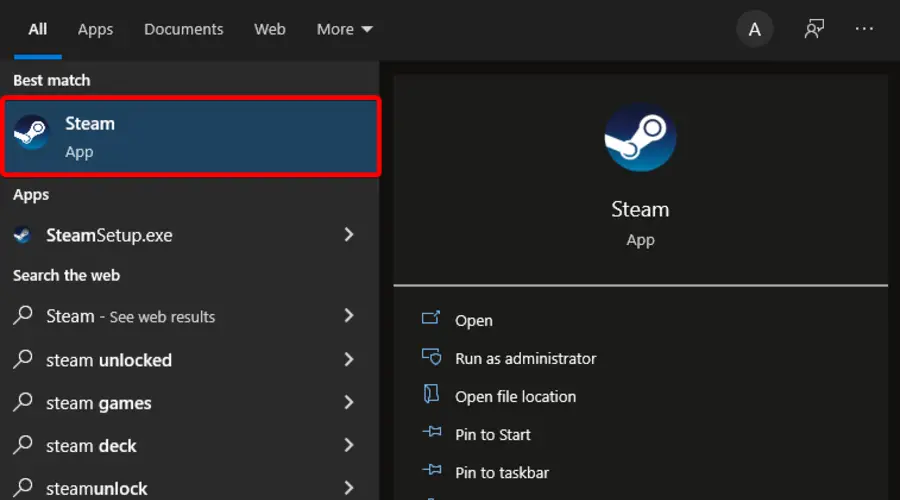
- Haga clic en Biblioteca.
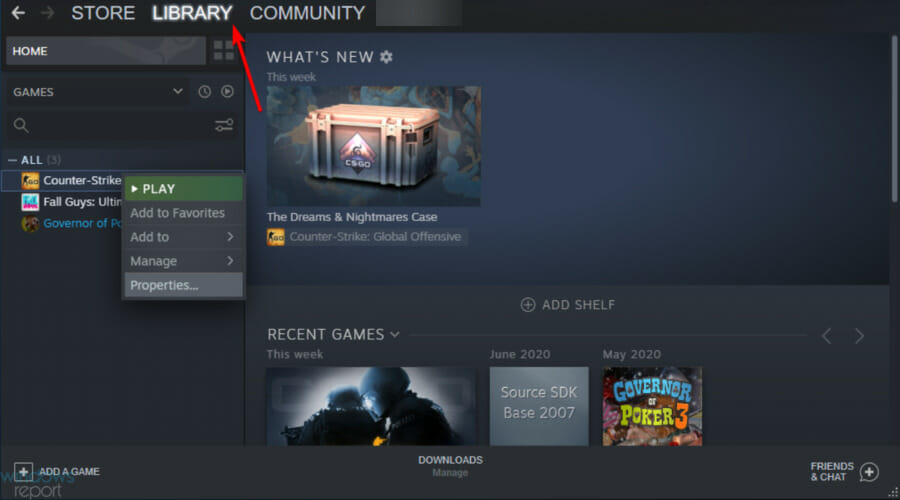
- Haz clic derecho en el juego problemático y selecciona Propiedades.
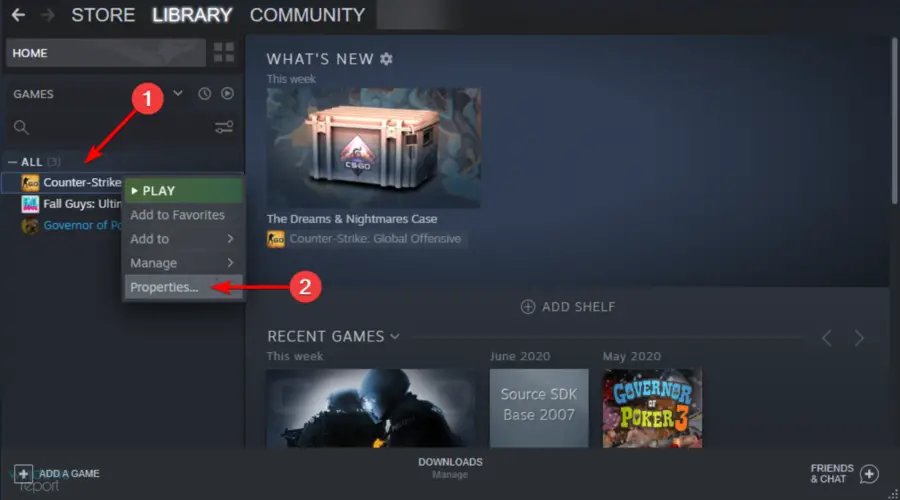
- Bajo Propiedadesclickea en el Archivos locales pestaña.
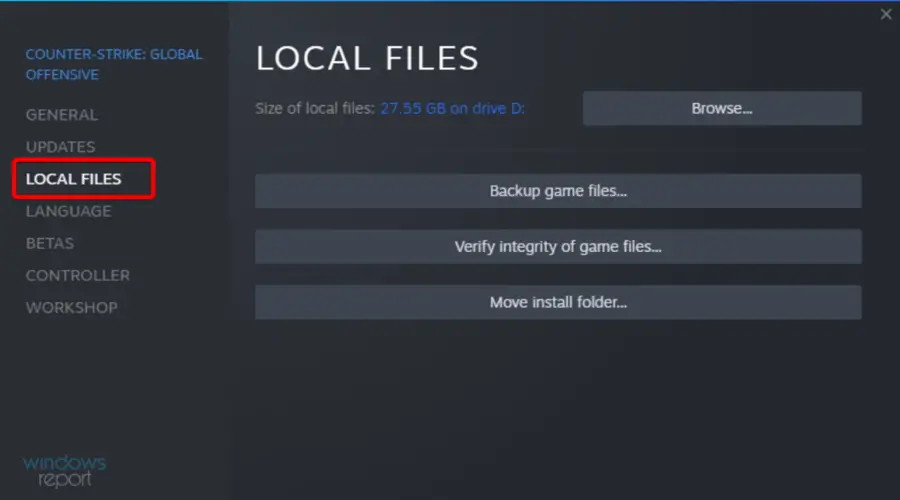
- Aquí, haga clic en Verificar la integridad de los archivos del juego.
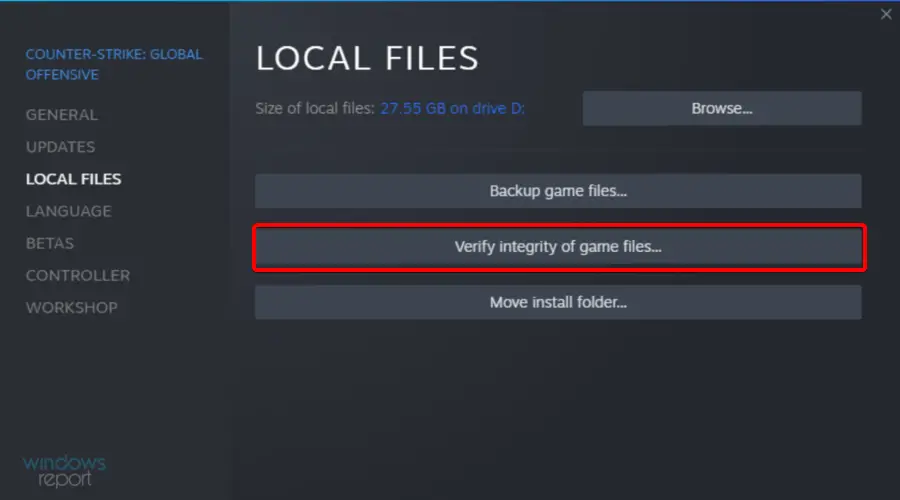
- Steam escaneará el archivo del juego en busca de corrupción. Si la verificación es exitosa, continúe con el siguiente paso.
El error de disco corrupto también puede ocurrir si los archivos del juego están dañados o faltan. Steam ofrece una herramienta integrada que comprueba y verifica la integridad de los archivos del juego dentro del cliente.
3. Reparar la carpeta Biblioteca de Steam
- Presiona en el ventanas clave, tipo Vaporluego abra la aplicación.
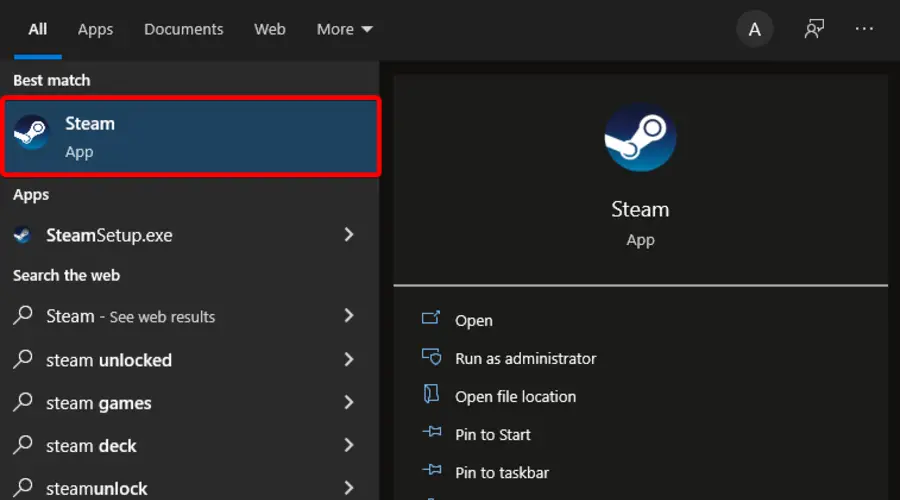
- En la esquina superior izquierda de la ventana, haga clic en Vapor.
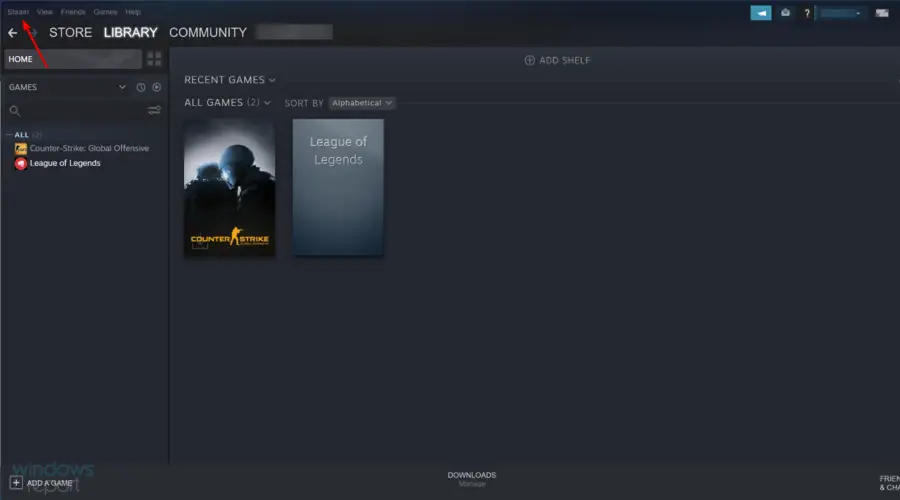
- Ir Ajustes.
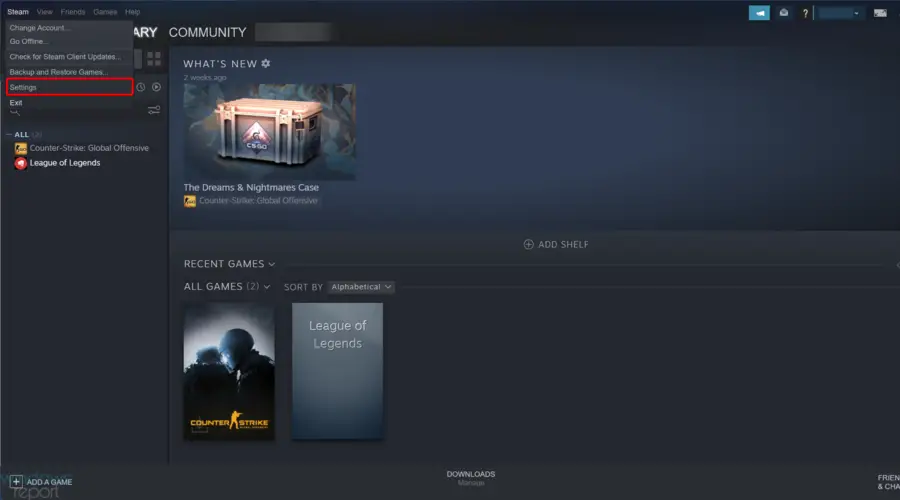
- Clickea en el Descargas pestaña, luego seleccione Carpetas de la biblioteca de Steam.
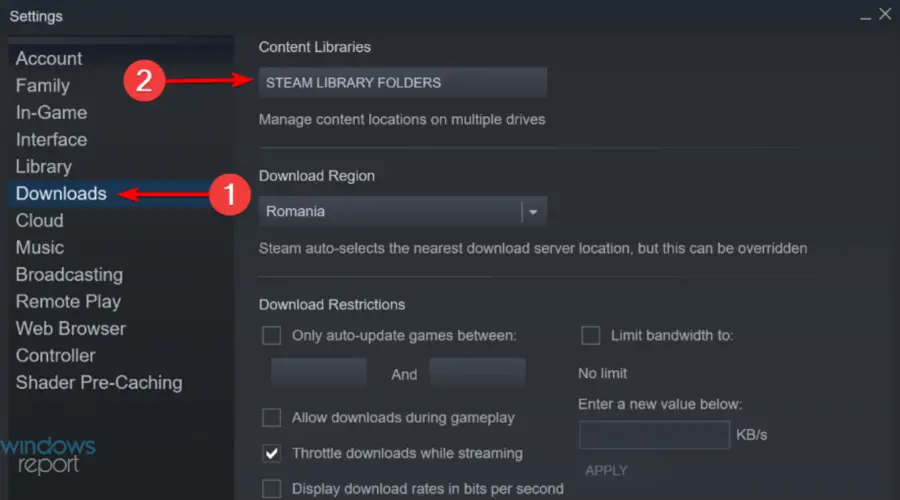
- Haga clic derecho en el Carpeta de la biblioteca de Steam (o carpeta de biblioteca personalizada) y seleccione Carpeta de la biblioteca de reparación.
- Steam escaneará la carpeta e intentará repararla si detecta algún problema.
- Intente descargar los juegos y ver si se resuelve el error.
Si el problema se debe a la carpeta predeterminada de la biblioteca de Steam, intente solucionarlo con la opción Reparar carpeta de la biblioteca de Steam. Aquí está cómo hacerlo.
4. Cambie la carpeta de descarga/carpeta de la biblioteca de Steam
- Golpea el ventanas clave, tipo Vaporluego haga clic en la aplicación para abrirla.
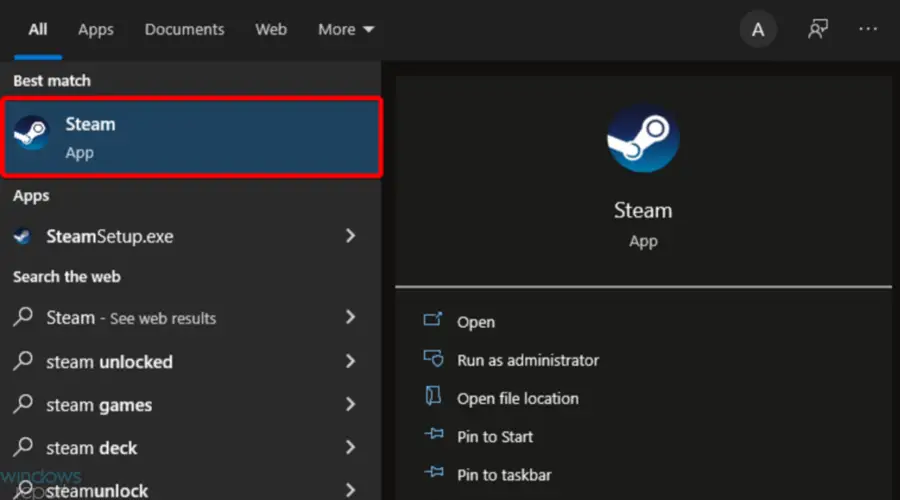
- En la esquina superior izquierda de la ventana, haga clic en Vapor.
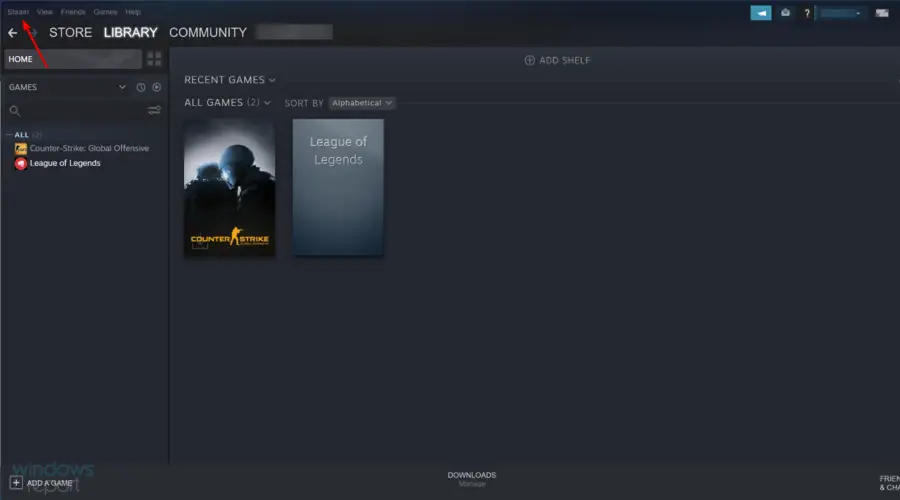
- Ahora, navega a Ajustes.
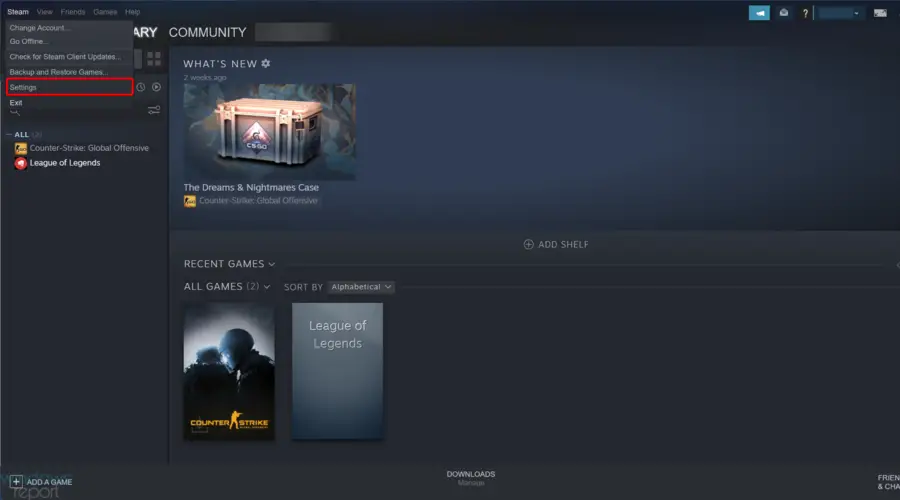
- Clickea en el Descargas pestañaluego elija el Carpetas de la biblioteca de Steam opción.
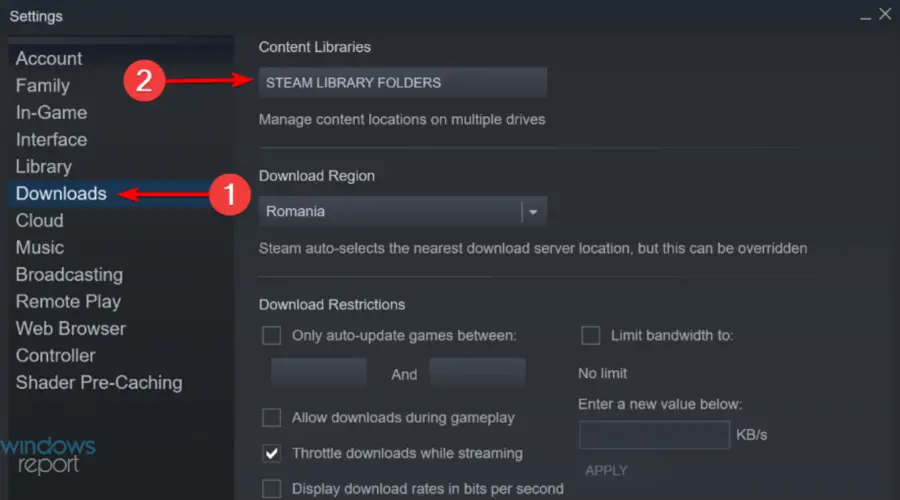
- A continuación, haga clic en Agregar carpeta de biblioteca botón en el cuadro de diálogo emergente.
- Seleccione una unidad diferente en su sistema y haga clic en Seleccione.
- Cierre la ventana Configuración e intente descargar e instalar el juego con un error de disco corrupto.
El cliente de Steam le permite cambiar la biblioteca de Steam y establecer una ubicación personalizada para descargar e instalar juegos.
Si la biblioteca Steam predeterminada o la partición del disco duro están dañadas, puede cambiar la unidad para corregir el error.
5. Vuelva a instalar el cliente de Steam
- Presiona en el ventanas clave, tipo Panel de controlluego ábralo.
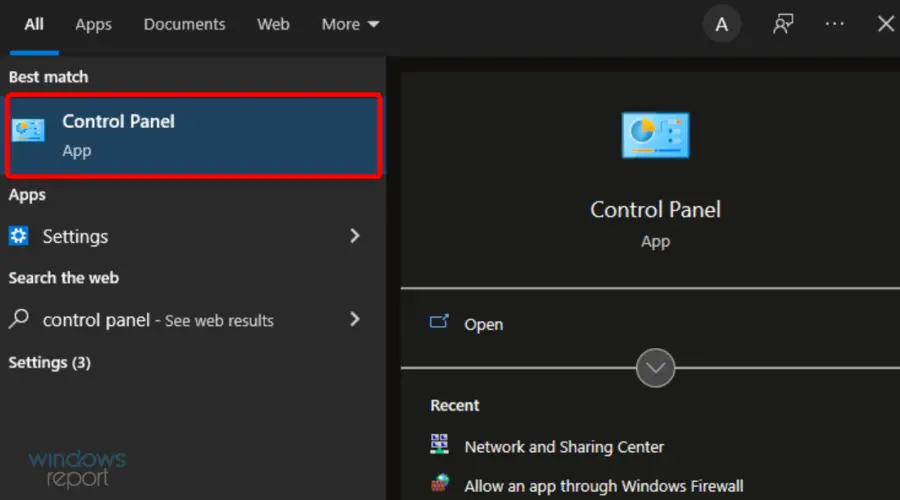
- Haga clic en Desinstalar un programa.
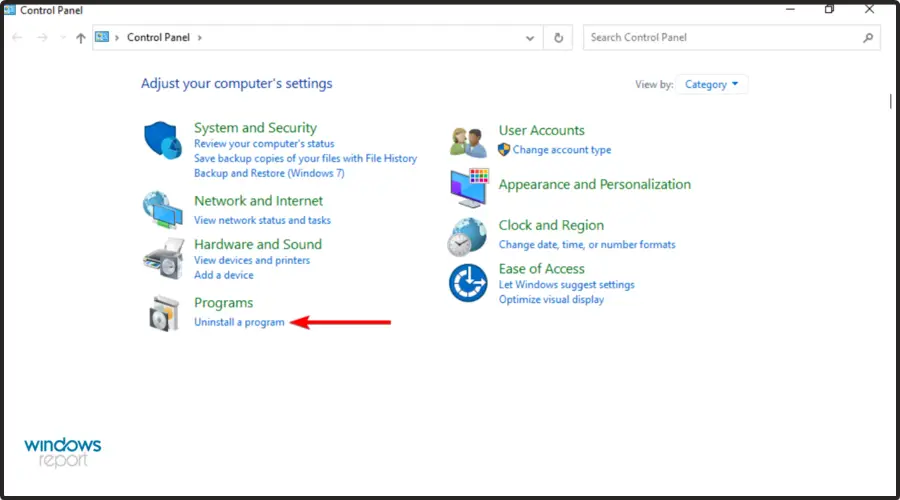
- Encontrar Vapor dentro de la lista de programas, haga clic en él y seleccione Desinstalar.
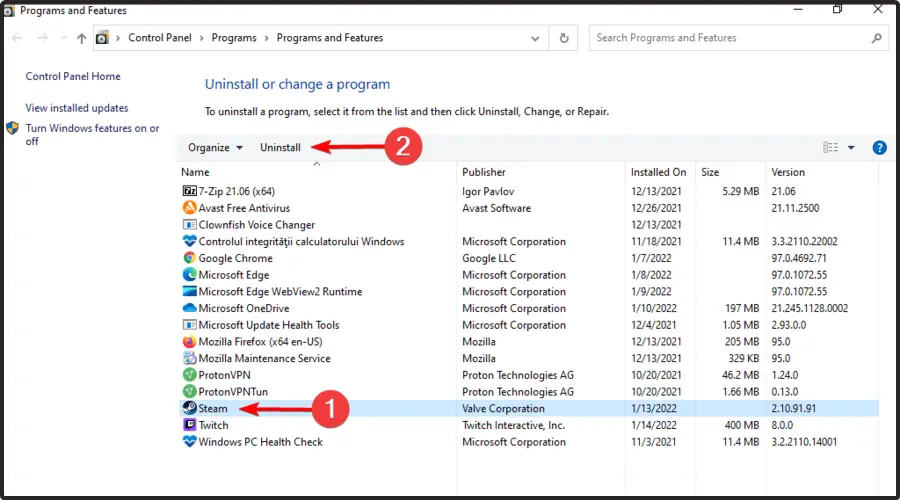
- Reinicie su sistema.
- Ahora, navegue hasta el pagina oficial de steam.
- En la esquina superior derecha de la ventana, haga clic en el Instalar vapor botón.
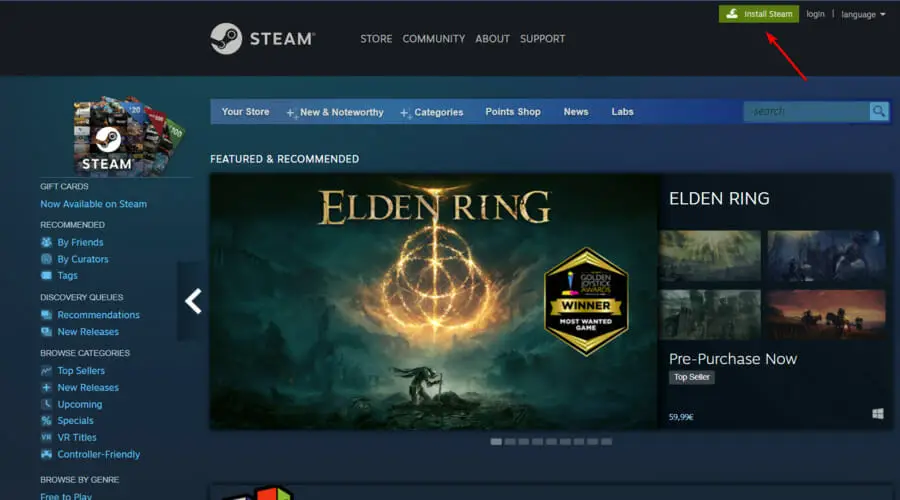
- Siga las instrucciones en pantalla para completar el proceso.
- Inicie Steam y debería tener todos los datos del juego intactos.
- De lo contrario, mueva la carpeta Steamapps desde la unidad de copia de seguridad a la siguiente ruta:
C:\Program Files (x86)\Steam folder
Como último recurso, puede intentar reinstalar el cliente Steam. La desinstalación de su cliente Steam no elimina los datos del juego y los juegos instalados, sino solo el cliente.
Una vez que reinstales el cliente Steam, recogerá los datos y archivos del juego de la carpeta.
Sin embargo, para estar más seguro, haga una copia de seguridad de la carpeta Steamapps navegando a la siguiente carpeta: C:\Program Files (x86)\Steam
Una vez que la copia de seguridad de la carpeta Steamapps esté lista, proceda a desinstalar el cliente Steam.
6. Use una herramienta especializada para reparar archivos corruptos de Steam
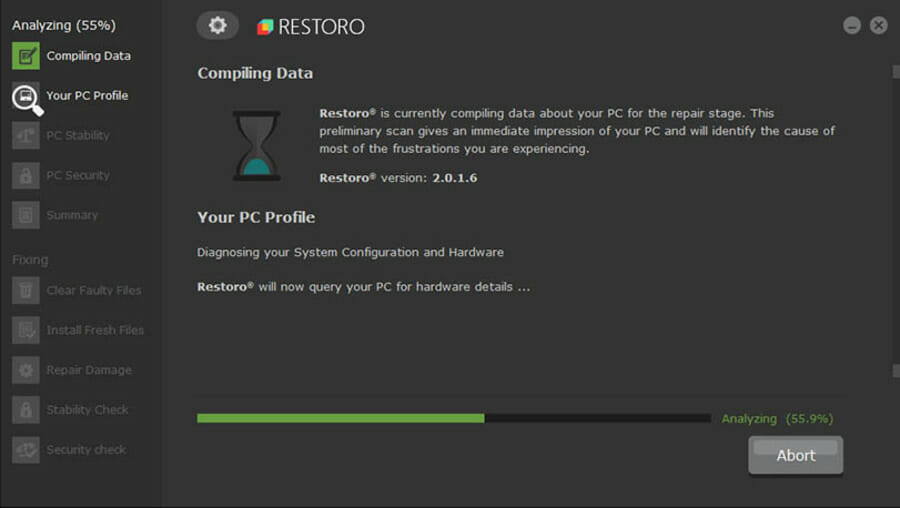
Otra excelente opción que debe probar es un programa especializado que lo ayudará a proteger su sistema, eliminando malware y reparando archivos corruptos de su PC.
Restoro es la mejor solución que puede encontrar en el mercado, por lo que definitivamente debería probarlo.
Ofrecerá procesos de preparación convenientes en cualquier momento, restaurando y reemplazando archivos DLL, con una impresionante base de datos de archivos de reemplazo nuevos y actualizados.
A lo largo de los años, Restoro se mejoró constantemente y su base de datos creció hasta tener más de 25 millones de archivos de Microsoft actualizados y prístinos que están listos para reparar cualquier dispositivo de Windows.
Limpiará y reemplazará automáticamente los archivos duplicados o dañados. Todo lo que tiene que hacer en esta situación es hacer clic en el botón Inicio, esperar los resultados y luego iniciar el proceso de reparación.
echa un vistazo a algunos otras grandes características de Restoro:
- Repara y reconstruye los sistemas operativos Windows.
- Ofrece una completa protección antivirus.
- Repara daños por virus
- Corrige varios mensajes de error.
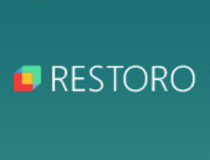
Restaurante
Si desea reparar archivos corruptos relacionados con Steam en poco tiempo, debe optar por Restoro.
¿Puedo recuperar un disco duro dañado?
Debido a que muchos usuarios se preguntan si pueden o no recuperar un disco duro dañado, consideramos brindar algunas respuestas útiles.
Bueno, si se encuentra en la misma situación, tenga en cuenta que los archivos se pueden recuperar de un disco duro defectuoso mediante el uso de un servicio de recuperación de datos calificado.
Los discos duros defectuosos no se pueden recuperar con el software de recuperación, ya que el sistema operativo no puede acceder al dispositivo para permitir que la aplicación recupere los datos.
Esperamos que nuestras soluciones lo hayan ayudado a reparar el disco corrupto de Steam al descargar el error y que pueda jugar ahora.
También deberías leer nuestro artículo experto sobre cómo solucionar un error que ha ocurrido al actualizar cierto juego de Steam.
Si también conoce otras posibles soluciones o consejos, no dude en dejarlos en un comentario a continuación para sus compañeros usuarios.